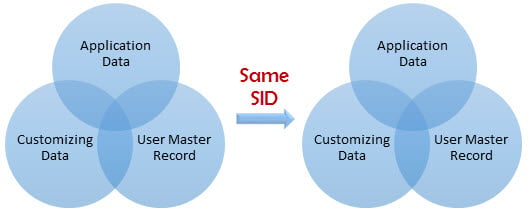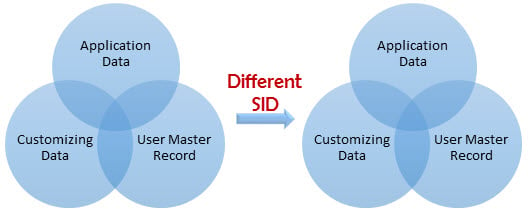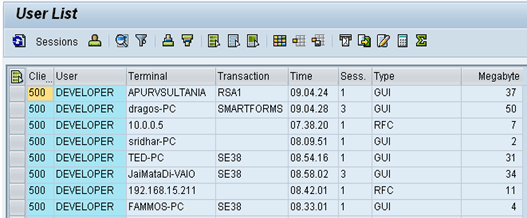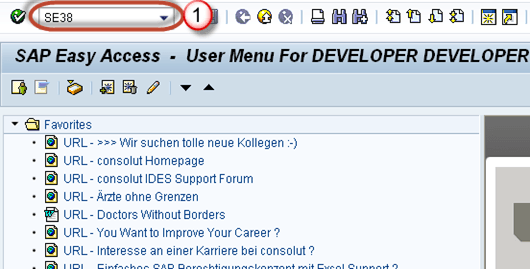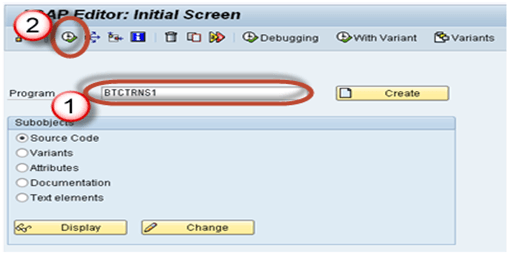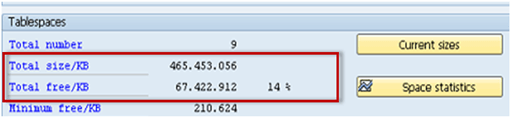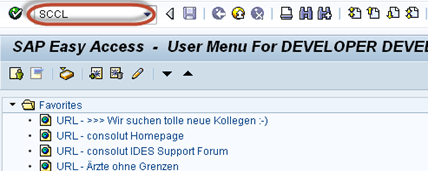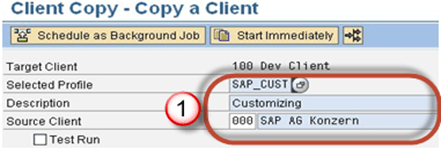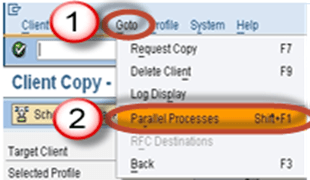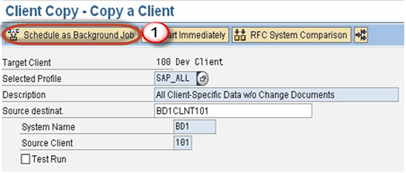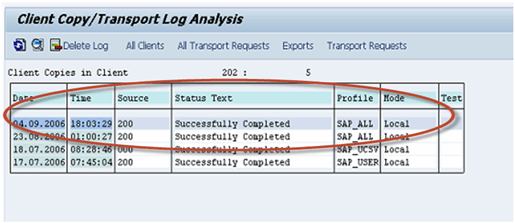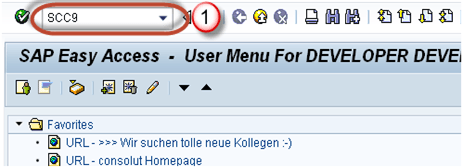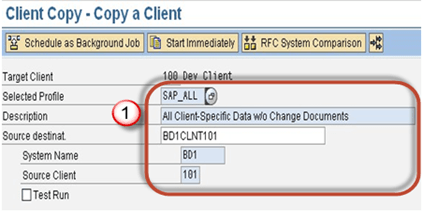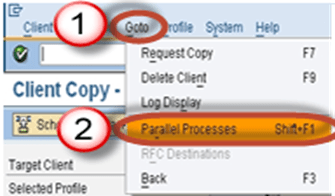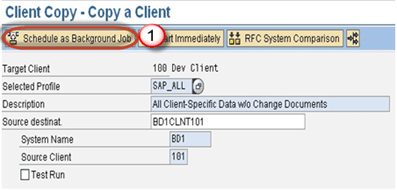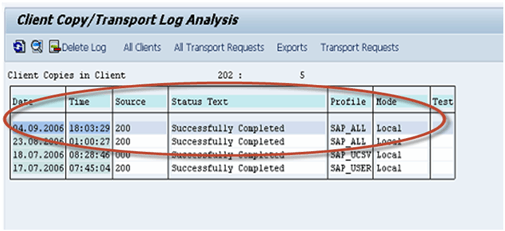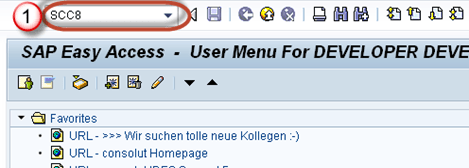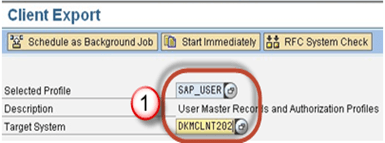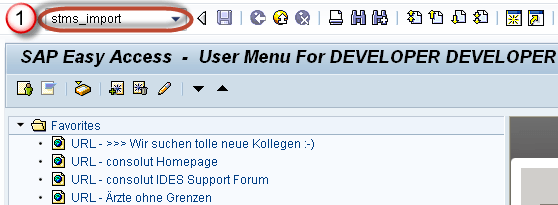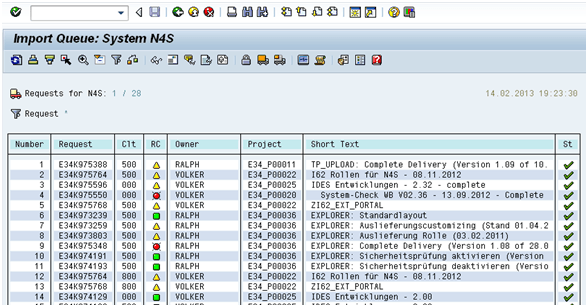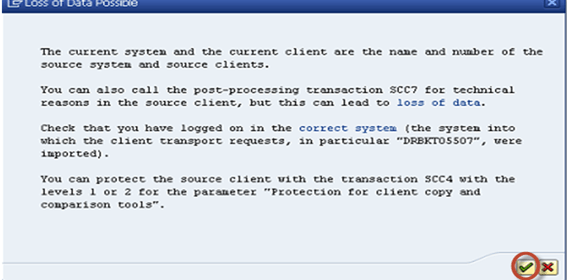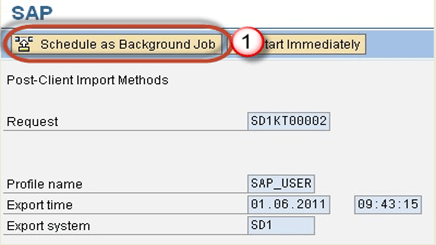SAP 客户端复制:本地、远程、导入/导出
客户端复制
我们可以使用 SCC4 生成一个空白客户端。但如何填充客户端中的数据?“答案是客户端复制。”
客户端复制意味着在同一实例 (SID) 内或不同实例 (SID) 之间“传输客户端特定数据”。
客户端复制可以通过三种不同的方法执行:
- 本地客户端复制。
- 远程客户端复制。
- 客户端导入/导出。
下面是关于客户端复制方法的简要说明。
本地客户端复制:- 此方法用于在同一实例 (SID) 内复制客户端。通过事务码 SCCL 完成。
远程客户端复制:- 此方法用于在不同实例 (SID) 之间复制客户端。通过事务码 SCC9 执行。
客户端导入/导出:- 此方法用于在不同实例 (SID) 之间复制客户端。通过事务码 SCC8 执行。
客户端复制前置步骤
为避免数据不一致,在开始客户端复制之前需要执行一些前置步骤:-
1) 断开并锁定业务用户 (SU10)。您可以通过 SM04 终止系统中活动用户的会话。一旦所有用户都已注销,检查系统中是否存在已取消或待处理的更新请求。
2) 暂停所有后台作业
- 如下执行 SE38。
- 程序名称填写“BTCTRNS1”,如上图所示。
- 按执行。
3) 对于本地复制,系统在数据库或表空间中必须有足够的空间。.
对于远程复制,目标系统在数据库或表空间中必须有足够的空间。使用事务码 DB02 检查空间。
4) 为避免客户端复制期间出现不一致,不应允许用户在源客户端中工作。
5) rdisp/max_wprun_time 参数应按照 SAP 建议更改为 2000 秒。尽管您使用并行进程并在后台调度作业,但仍将使用对话进程。
本地客户端复制
本地客户端复制使用 事务码 SCCL 执行。
场景:-
- 源实例和客户端:= DKM-000
- 目标实例和客户端:= DKM-202
步骤 1) 使用 SCC4 为新目标客户端创建条目。在我们的场景中,我们将在 DKM 系统中创建客户端 202。使用用户 SAP* 和默认密码 pass 登录到这个新创建的目标客户端 (DKM-202)。
步骤 2) 执行事务码 SCCL。
步骤 3)
- 选择所需的配置文件。
- 输入源客户端。
- 输入描述
步骤 4) 默认情况下,客户端复制作为单个进程执行。单个进程将花费大量时间。我们将单个进程的工作负载分配给并行(多个)进程,这将减少复制客户端的时间。
- 从菜单栏中选择转到。
- 选择并行进程。并行进程用于更好地利用数据库容量。
步骤 5) 始终在后台模式而不是前台/对话模式下执行长时间运行的进程。事实上,有些进程在后台运行得更快。
步骤 6) 客户端复制日志可在 SCC3 中查看。状态 – “成功完成” 表示客户端复制已完成。
远程客户端复制
此技术使用远程函数调用。您可以从 SM59 查看 RFC。此技术依赖于网络,因此网络连接必须足够强大。
场景:-
源实例和客户端:= BD1-101
目标实例和客户端:= DKM-202
步骤 1) 登录目标系统。这里我们将登录 DKM 系统。使用 SCC4 创建新的目标客户端条目 (202)。使用用户 SAP* 和默认密码“pass”登录到这个新目标客户端。这里我们将登录 DKM-200 系统。
步骤 2) 执行事务码 SCC9。
步骤 3) 根据您的要求填写基本详细信息。
步骤 4) 选择并行进程。并行进程用于更好地利用数据库容量。
步骤 5) 在后台调度客户端复制
步骤 6) 客户端复制日志可在 SCC3 中查看,如下所示。
客户端导入/导出
对于大型数据库,建议使用客户端导入/导出而不是远程客户端复制。
场景:-
源实例和客户端:= PKT-300
目标实例和客户端:= DKM-202
此技术始终从客户端导出步骤开始。
注意:- 您必须在 /usr/sap/trans_SID 文件系统中拥有足够的空间才能执行客户端导出。
如何导出客户端?
步骤 1) 登录目标系统 (DKM)。使用 SCC4 为新目标客户端创建条目。登录源系统/源客户端 (PKT)。
步骤 2) 在导入客户端之前,您需要导出。导出只不过是将数据文件和协同文件从源系统的数据库传输到目标系统的导入缓冲区。执行事务码 SCC8。
步骤 3)
- 选择配置文件
- 选择目标系统。
步骤 4) 在后台调度导出
步骤 5) 作业执行后,PKT 系统的数据库中的配置文件的数据文件和协同文件将传输到 DKM 系统的导入缓冲区。一旦我们在 DKM 中导入请求,它才会反映在 DKM 系统的数据库中。
根据所选的导出配置文件,最多可以创建 3 个传输请求
- 请求 PKTKO00151 将包含跨客户端数据,
- 请求 PKTKT00151 将包含客户端相关数据,
- 请求 PKTKX00151 也将包含一些客户端相关数据。
如何导入客户端?
步骤 1) 使用 SAP* 和密码 pass 登录到新创建的目标客户端 (DKM-202)。
步骤 2) 启动 STMS_IMPORT 事务
如下图所示,将打开导入队列
步骤 2) 选择客户端导出生成的传输请求。在目标客户端上导入这些传输请求。
传输请求应按以下顺序导入
- 请求 PKTKO00151
- 请求 PKTKT00151
- 请求 PKTKX00151
系统会自动检测到这些是客户端导出传输请求,并自动执行 3 个请求的导入。
导入日志可在 STMS_IMPORT 中查看。
步骤 3) 导入后阶段:-
导入完成后,执行 SCC7 以执行客户端导入后操作,
在后台调度导入后作业。
步骤 4) 导入日志将在 SCC3 中可用。客户端已成功导入。